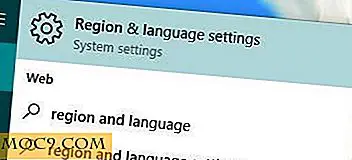Hur man effektivt skapar och hanterar användarkonton i Windows
När du vill skapa eller ta bort ett användarkonto, är det vanligaste sättet att göra det genom att använda panelen Användarkonton i Windows Kontrollpanel. Om du någonsin använt den här processen för att skapa ett nytt användarkonto, kommer du säkert att veta att det här alternativet inte ger mycket kontroll över hur du skapar användare, som användarbeskrivningar, lösenordsinställningar, etc. Okänt för många har Windows en djupt begravd datorhanteringsinställning som kan användas för att utöka kontrollen över användarskapande och hanteringsprocess. Så här kan du effektivt skapa och hantera användarkonton i Windows.
Skapa användarkonto
Att skapa användarkonton med hjälp av datorhanteringsverktyget är enkelt. För att starta, öppna kontrollpanelen genom att trycka på "Vinn + X" och välj sedan alternativet "Kontrollpanel" från listan med alternativ. Om du använder Windows 7 kan du söka efter kontrollpanelen i den startmenyn.

När du väl befinner dig i Kontrollpanelen, hitta och klicka på alternativet "Administrativa verktyg". Detta öppnar fönstret Administrativa verktyg, vilket är en samling av alla Windows-administratörsverktygen.

Här väljer du alternativet "Datorhantering" i fönstret Administrativa verktyg.

Efter att du öppnat fönstret Datorhantering, navigerar du till "Systemverktyg -> Lokala användare och grupper" och sedan till "Användare". Som du kan se i den högra rutan, är här alla dina användarkonton listade, inklusive administratörskontot.

För att skapa ett nytt användarkonto, högerklicka i den högra rutan och välj alternativet "Ny användare". Den här åtgärden öppnar fönstret "Ny användare".

Ange här det nya användarnamnet, användarens fullständiga namn, beskrivning och ett starkt lösenord. När du skapar användarkontot har du två alternativ, för att låta den nya användaren ändra lösenordet efter första inloggningen eller bara begränsa användaren från att ändra lösenordet.
Om du vill tvinga användaren att ändra lösenordet efter den första inloggningen, välj alternativet "Användaren måste ändra lösenordet vid nästa inloggning." Om du vill begränsa användaren från att ändra lösenordet, avmarkera sedan det föregående alternativet och välj det nya alternativet "Användaren kan inte ändra lösenordet." När du är klar med ändringarna klickar du på "Skapa" -knappen för att skapa det nya användarkontot.

Det är allt som finns att göra, och med detta skapas det nya användarkontot och listas i användarlistan.

Hantera användarkonton
I samma fönster kan du hantera de nyskapade eller alla befintliga användarkonton, inklusive administratorkontot. För att göra det, högerklicka på något användarkonto och välj alternativet "Egenskaper" från snabbmenyn.

Ovanstående åtgärd öppnar fönstret Användaregenskaper. På fliken Allmänt kan du ändra namn, beskrivning och lösenordsinställningarna. Dessutom kan du också inaktivera användarkontot genom att markera kryssrutan "Konto är inaktiverat". Det här är det bästa alternativet att blockera en användare från att logga in. Du kan också använda det här alternativet som ett alternativ för att radera användarkontot som det bevarar alla data tills kontot är raderat.

Om du vill ändra användargruppmedlemskapet, navigera sedan till fliken "Medlem av". Här kan du se den aktuella gruppen som användaren är medlem i. Om du vill ändra det klickar du bara på "Lägg till" -knappen och lägger till den nya användargruppen.

Om du vill göra egna ändringar i användarprofilen eller användarens hemmappsbanor kan du göra det genom att navigera till fliken "Profil". Även om du ändrar banorna är det mycket enkelt, gör bara den här ändringen om du vet vad du gör, eftersom någon fel konfiguration kan skada användarupplevelsen eller användardata.

Om du någonsin vill radera ett användarkonto klickar du helt enkelt på användarnamnet och väljer alternativet "Radera".

Ovanstående åtgärd kan visa ett varningsmeddelande som låter dig veta att alla användardata kommer att raderas. Tryck bara på "Ja" knappen för att fortsätta. Det rekommenderas dock alltid att du inaktiverar kontot istället för att helt radera det, om det inte behövs.

Det är allt som finns att göra och det är så enkelt att skapa användarkonton med hjälp av Datorhanteringsverktyget. Trots att detta tillvägagångssätt är avsett för avancerade användare och serveradministratörer är det alltid bra att veta en alternativ rutt.
Förhoppningsvis hjälper det, och gör kommentarer nedan och delar dina tankar och erfarenheter om att använda ovanstående metod för att skapa och hantera användarkonton i Windows.